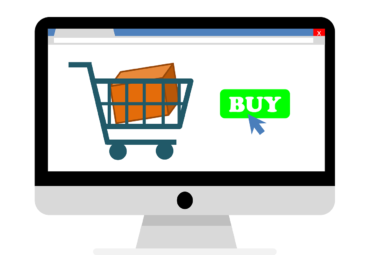C’est maintenant au tour de la commande netstat d’être étudiée plus en détail.
La commande netstat permet tout d’abord de connaître l’état des ports et des connexions sur votre machine.
Cela s’effectue au moyen des options [b]-a[/b] et [b]-n[/b] ou sans paramètres.
Sans paramètres, la commande retourne la liste des connexions sur et à partir de votre machine.
[i]C:>netstat
Connexions actives
Proto Adresse locale Adresse distante Etat
TCP home:3012 baym-cs83.msgr.hotmail.com:1863 ESTABLISHED
TCP home:3436 rad.msn.com:http CLOSE_WAIT
TCP home:3473 216.239.59.104:http TIME_WAIT
TCP home:3474 216.239.59.104:http ESTABLISHED
TCP home:3497 supinfo-2.supinfo.com:http ESTABLISHED
TCP home:3502 supinfo-2.supinfo.com:http ESTABLISHED
TCP home:3504 nes.info.univ-angers.fr:http ESTABLISHED
TCP home:3088 localhost:3089 ESTABLISHED
TCP home:3089 localhost:3088 ESTABLISHED
[/i]
Vous pouvez voir 4 colonnes, la première indique le protocole (TCP, UDP), la seconde indique l’adresse locale ainsi que le port utilisé dans la connexion. La troisième indique l’adresse et le port destination et enfin, dans la dernière colonne, on voit l’état de la connexion.
Cet état correspond à un des état de la machine d’état TCP que vous pourrez trouver ici (pour les plus courageux) : [url=http://www-igm.univ-mlv.fr/~roussel/RESEAUJAVA/EtatsTCP.gif]http://www-igm.univ-mlv.fr/~roussel/RESEAUJAVA/EtatsTCP.gif[/url].
l’option [b]-a[/b] permet d’afficher toutes les connexions sur votre machine y compris les ports qui sont « à l’écoute » sur votre machine. Ainsi, si vous avez un serveur ftp qui tourne sur votre PC, vous devriez voir une entrée de ce type :
[i]TCP nom_de_votre_pc:21 nom_de_votre_pc:0 LISTENING[/i]
L’option [b]-n[/b] permet d’afficher les machines avec leur adresse IP et le services à l’aide du numéro de port plutôt que des informations au format texte.
[i]C:>netstat -n
Connexions actives
Proto Adresse locale Adresse distante Etat
TCP 10.0.0.2:3012 207.46.106.83:1863 ESTABLISHED
TCP 10.0.0.2:3436 207.68.178.239:80 CLOSE_WAIT
TCP 10.0.0.2:3517 62.23.8.133:80 TIME_WAIT
TCP 127.0.0.1:3088 127.0.0.1:3089 ESTABLISHED
TCP 127.0.0.1:3089 127.0.0.1:3088 ESTABLISHED
[/i]
L’option [b]-n[/b] peut être combinée à [b]-a[/b], ce qui donne [i]netstat -an[/i] ou [i]netstat -a -n[/i] qui est pareil.
Autre fonction disponible avec netstat, afficher les statistiques sur une interface. On entend par statistique, le nombre d’octets et de paquets ayant transités par l’interface. Ceci s’éffectue avec la commande [b]-e[/b].
[i]C:>netstat -e
Statistiques de l’interface
Reçus Emis
Octets 32699007 3285256
Paquets unicast 50202 43645
Paquets non monodiffusion 282 288
Rejets 0 0
Erreurs 0 0
Protocoles inconnus 0
[/i]
Vous pouvez également avoir des statistiques plus détaillées et par protocole au moyen de l’option [b]-s[/b]
Pour terminer, netstat offre une fonction très intérressante qui fourni la liste des routes actives sur votre PC au moyen de l’option [b]-r[/b].
C:>netstat -r
Table de routage
===========================================================================
Liste d’Interfaces
0x1 ……………………… MS TCP Loopback interface
0x10005 …00 0c 76 3d 38 0d …… Broadcom NetXtreme Gigabit Ethernet
===========================================================================
===========================================================================
Itinéraires actifs :
Destination réseau Masque réseau Adr. passerelle Adr. interface Métrique
0.0.0.0 0.0.0.0 10.0.0.138 10.0.0.2 30
10.0.0.0 255.0.0.0 10.0.0.2 10.0.0.2 30
10.0.0.2 255.255.255.255 127.0.0.1 127.0.0.1 30
10.255.255.255 255.255.255.255 10.0.0.2 10.0.0.2 30
127.0.0.0 255.0.0.0 127.0.0.1 127.0.0.1 1
224.0.0.0 240.0.0.0 10.0.0.2 10.0.0.2 30
255.255.255.255 255.255.255.255 10.0.0.2 10.0.0.2 1
Passerelle par défaut : 10.0.0.138
===========================================================================
Itinéraires persistants :
Aucun
Pour ceux qui connaissent, on peut obtenir le même résultat avec la commande [i]route print[/i].
Postez vos commentaires et vos questions pour cette astuce sur notre [url=http://forum.tplpc.com]forum informatique[/url].